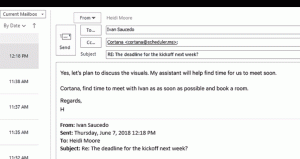Afbeelding delen via QR-code in Microsoft Edge
Afbeelding delen via QR-code in Microsoft Edge
Het duurde niet lang voordat Microsoft Chrome's maakte Optie voor delen van QR-code voor afbeeldingen die beschikbaar zijn in Edge. Voor het eerst geïntroduceerd in Chromium, de mogelijkheid om afbeeldingen te delen via een QR-code is geland in Chrome Canary, en eindelijk kun je het inschakelen in Edge.
De nieuwe functie breidt de bestaande QR-codegenerator voor URL's. Google Chrome en Microsoft Edge maakt het mogelijk om een QR-code te genereren voor de pagina die u momenteel bekijkt. De gegenereerde QR-code codeert de pagina-URL. Het zal mogelijk zijn om te lezen met een compatibel apparaat, b.v. met de camera van je telefoon en deel de URL snel tussen apparaten.
Nu kunt u hetzelfde doen voor afbeeldingen. Er is een nieuw item in het menu met afbeeldingsinhoud. Door erop te klikken, kunt u de geselecteerde afbeelding direct delen via een QR-code en overbrengen naar uw telefoon of een ander compatibel apparaat. Het gebruiksscenario is als volgt:
- De gebruiker navigeert naar een pagina met de
label.
- De gebruiker klikt met de rechtermuisknop op een afbeelding.
- Door een speciaal item in het contextmenu te selecteren, krijgt de gebruiker een QR-code voor de afbeelding.
Dit is al geïmplementeerd in Google Chrome (Canarische vanaf nu). Evenzo staat Edge het gebruik ervan toe vanaf Randkanarie 86.0.607.0.
Afbeelding delen via QR-code in Microsoft Edge,
- Open Microsoft Edge.
- Navigeer naar een webpagina die de afbeelding bevat die u wilt delen.
- Klik met de rechtermuisknop op die afbeelding en selecteer Genereer QR-code voor deze afbeelding vanuit het contextmenu.
- Er wordt een nieuw dialoogvenster geopend met een QR voor het afbeeldingsadres.
Je bent klaar. Het dialoogvenster biedt een optie om de QR-code te downloaden als een PNG-afbeelding. U kunt de weergegeven afbeelding lezen met de camera van uw telefoon en de bijbehorende afbeelding openen in uw browser op de telefoon.
Als u de optie niet ziet, moet u de functie voor het genereren van QR-codes in Microsoft Edge inschakelen. Op het moment van schrijven is de vlag gebruikelijk voor zowel de URL als de QR-code voor afbeeldingen.
Om de QR-codegenerator in Microsoft Edge in te schakelen,
- Open Edge en typ de volgende tekst in de adresbalk:
edge://flags/#sharing-qr-code-generator.Hierdoor wordt de vlaggenpagina direct geopend met de relevante instelling. - Selecteer de optie: Inschakelen uit de vervolgkeuzelijst naast de 'Pagina delen via QR-code inschakelen' lijn.
- Start Edge opnieuw door het handmatig te sluiten. U kunt ook de knop Opnieuw opstarten gebruiken die helemaal onderaan de pagina verschijnt.
- Je bent klaar.
Werkelijke Edge-versies
- Stabiel kanaal: 84.0.522.58
- Bètakanaal: 85.0.564.30
- Ontwikkelaarskanaal: 86.0.601.1
- Kanarie kanaal: 86.0.607.0
Microsoft Edge downloaden
U kunt de pre-release Edge-versie voor Insiders hier downloaden:
Microsoft Edge Insider-preview downloaden
De stabiele versie van de browser is beschikbaar op de volgende pagina:
Microsoft Edge Stable downloaden
Opmerking: Microsoft is begonnen met het leveren van Microsoft Edge aan gebruikers van Windows via Windows Update. De update is bedoeld voor gebruikers van Windows 10 versie 1803 en hoger en vervangt de klassieke Edge-app zodra deze is geïnstalleerd. De browser, wanneer? geleverd met KB4559309, maakt het onmogelijk om het te verwijderen via Instellingen. Bekijk de volgende oplossing: Microsoft Edge verwijderen als de verwijderknop grijs wordt weergegeven.
Dankzij Leeuw voor de heads-up.